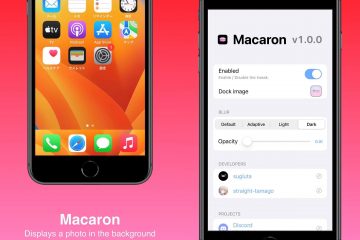Chrome è uno dei browser più utilizzati, ma viene fornito con bug propri. Molti utenti hanno riscontrato un problema in cui lo schermo di Google Chrome diventa completamente nero all’improvviso. Il problema relativo alla schermata nera di Google Chrome non mostra alcun avviso o messaggio/codice di errore ai suoi utenti.
Errori di visualizzazione grafica, problemi con l’accelerazione hardware sul tuo sistema, estensioni errate o alcune impostazioni di Chrome possono causare il nero problema dello schermo in Google Chrome. Sei turbato dalla schermata nera che appare in momenti casuali in Google Chrome? Leggi questo post per ulteriori informazioni sui metodi di risoluzione dei problemi che possono aiutare a risolvere il problema dello schermo nero in Chrome.
Sommario
Correzione 1: svuota la cartella GPUCache di Chrome
1. Premi Windows + E per aprire Esplora file.
2. Vai a C:\Utenti\%nomeutente%\AppData\Local\Google\Chrome\User Data\ShaderCache
Nota: se non lo fai t vedere la cartella AppData, quindi andare a Visualizza –> Mostra –> Elementi nascosti
3. Ci saranno molti file di dati nella cartella GPUCache che possono essere danneggiati e causare il problema dello schermo nero.
4. Seleziona la cartella GPUCache e premi l’icona Elimina (cestino) in alto per eliminare l’intera cartella.
5. Riavvia il tuo sistema.
6. Dopo il riavvio, non appena apri il browser questa cartella viene ripopolata con i file. Verifica se il problema è stato risolto.
Correzione 2: disabilitare l’accelerazione hardware in Chrome
1. Fai clic con il pulsante destro del mouse sul collegamento Google Chrome sul desktop e scegli Proprietà.
2. Vai alla scheda Scorciatoia nella finestra Proprietà.
PUBBLICITÀ
3. Nella casella di testo accanto a Target, aggiungi “–disable-gpu” alla fine del testo qui presente. Assicurati che ci sia uno spazio dopo chrome.exe”.
4. Fare clic su OK per salvare le modifiche.
5. Avvia il browser Chrome.
6. Digita chrome://settings/system nella barra degli indirizzi e premi Invio.
7. Disattiva l’interruttore associato all’opzione Usa l’accelerazione hardware quando disponibile.
8. Fai clic sul pulsante Riavvia per riavviare il browser.
9. Verifica se il problema dello schermo nero è stato risolto.
Correzione 3: ripristinare le funzionalità sperimentali in Chrome
1. Apri Google Chrome.
2. Digita chrome://flags nella barra degli indirizzi e premi Invio per aprire le Impostazioni sperimentali di Chrome.
3. Se hai modificato e apportato modifiche qui, reimpostare questa è una buona opzione.
4. Fai clic sul pulsante Ripristina tutto per ripristinare tutte le impostazioni sperimentali ai valori predefiniti.
5. Premi il pulsante Riavvia nella parte inferiore dello schermo e il problema relativo allo schermo nero deve essere risolto al riavvio.
Correzione 4: ripristinare le impostazioni di Google Chrome
1. Apri Chrome e digita chrome://settings/reset nella barra degli indirizzi.
2. In Ripristina e ripulisci, fai clic su Ripristina le impostazioni ai valori predefiniti originali.
3. Fai clic sul pulsante Ripristina impostazioni per confermare l’operazione di ripristino.
4. Il browser ora si riavvia e si spera che il problema dello schermo nero venga risolto ora.
Correzione 5: rimuovere le estensioni
Nota: se hai già eseguito Correggi 4 per ripristinare le impostazioni di Chrome, le tue estensioni verranno rimosse automaticamente. Altrimenti devi rimuovere le estensioni manualmente una alla volta.
1. Avvia Chrome.
2. Digita chrome://extensions nella barra degli indirizzi e premi Invio.
3. Fai clic sul pulsante Rimuovi associato alle estensioni per rimuoverle da Chrome.
4. Conferma la rimozione dell’estensione facendo nuovamente clic su Rimuovi.
5. Segui la procedura sopra e rimuovi tutte le estensioni in Chrome.
6. Verifica se il problema della schermata nera è stato risolto o meno poiché le estensioni danneggiate potrebbero aver causato il problema.
Correzione 6: eseguire Chrome in modalità compatibilità
1. Individua il collegamento a Chrome sul tuo desktop.
2. Fai clic con il pulsante destro su di esso e scegli Proprietà dal menu contestuale.
3. Nella finestra Proprietà, seleziona la scheda Compatibilità.
4. Qui, seleziona la casella accanto a Esegui questo programma in modalità compatibilità per.
5. Quindi, utilizza la casella a discesa sottostante e scegli la versione come Windows 7 o Windows 8.
6. Infine, fai clic su Applica e poi su OK.
7. Avvia nuovamente Chrome e verifica se il problema relativo allo schermo nero è stato risolto.
Risolto 7: reinstalla Google Chrome
1. Premi Windows + R per aprire la finestra di dialogo Esegui.
2. Digita ms-settings:appsfeatures per aprire la pagina delle impostazioni di App e funzionalità.
3. Individua l’applicazione Google Chrome nell’Elenco app.
4. Fai clic sui tre punti verticali associati a Chrome e scegli Disinstalla nel menu visualizzato.
5. Nella richiesta di conferma, fai nuovamente clic su Disinstalla.
6. Attendi la disinstallazione di Chrome dal tuo sistema.
7. Vai al sito web ufficiale di Google Chrome utilizzando un altro browser.
8. Scarica l’ultima versione di Chrome e installala manualmente sul tuo PC.
9. Dopo l’installazione, Chrome ora deve funzionare correttamente senza il problema dello schermo posteriore.
Grazie per la lettura.
Hai trovato questo articolo informativo per risolvere il problema dello schermo nero di Google Chrome? Facci sapere la soluzione che ti ha aiutato a risolvere questo problema nei commenti qui sotto.
Un ingegnere del software si è trasformato in un educatore con una vasta esperienza di insegnamento nelle università. Attualmente mi sto dedicando alla mia passione per la scrittura.